Desde la cuenta de vendedor de AliExpress existe la posibilidad de crear una tienda propia para generar confianza entre los clientes y tener una buena exposición de catálogo de productos.
Antes de comenzar, es importante tener en cuenta que deberemos apoyarnos en un programa de diseño que nos permite diseñar banners con las medidas adecuadas.
Para crear tu propia tienda existen dos posibilidades: una plantilla predeterminada o módulos personalizados.
Para empezar con la configuración de tu propia tienda debemos acceder al menú superior: “Tienda | Decoración de la tienda | Personaliza tu tienda”
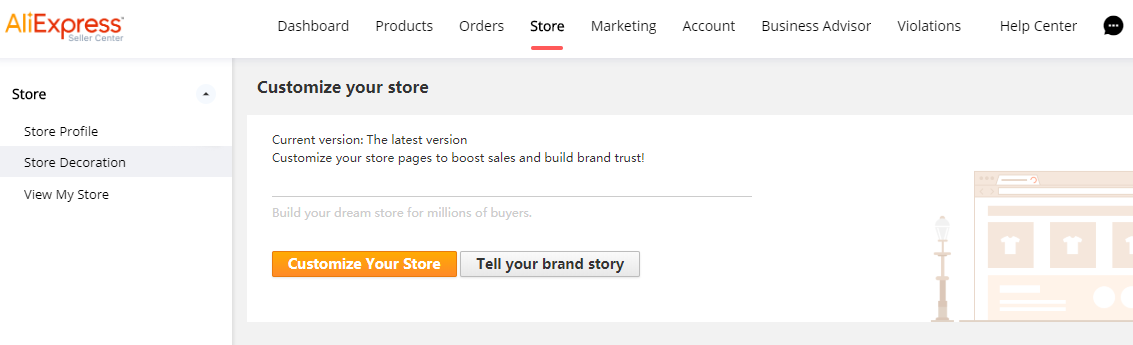
En la siguiente interfaz encontramos la vista Mobile y la Website. Debemos configurar las dos vistas para poder visualizar el contenido en ambas opciones.
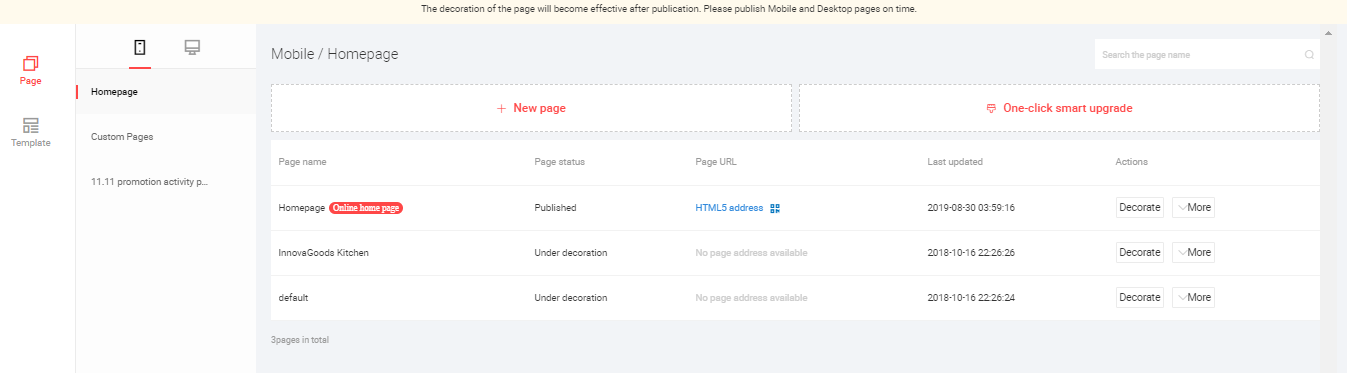
Haciendo click en “decorar” accedemos a la configuración de la tienda. Podemos seleccionar una plantilla predeterminada o bien configurar una propia. Recomendamos la configuración de una propia para diferenciarse del resto de vendedores.
Es importante seleccionar el idioma de la plantilla que estemos editando, seleccionando el idioma deseado en la parte superior. Si añadimos texto en la imágenes, éstas no se traducirán automáticamente al idioma seleccionado.

En el lateral derecho encontramos el menú que nos ayudará a configurar los distintos módulos para la Home Page de tu tienda. (imágenes, textos, anuncios … )
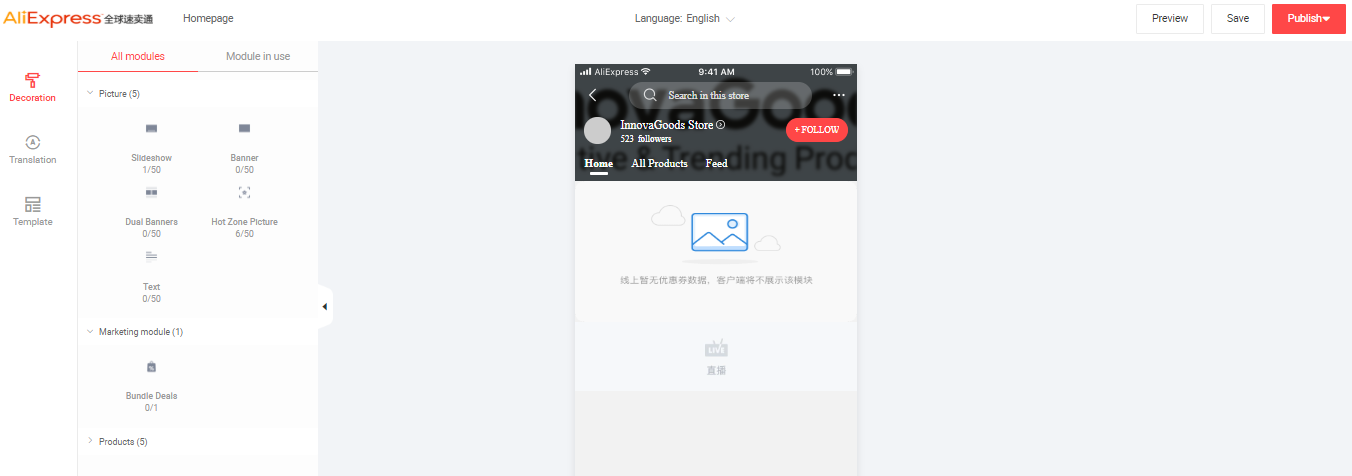
Tipos de módulos disponibles:
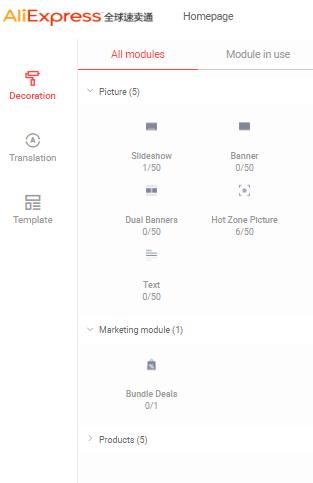 1.Pictures
1.Pictures
Textos: Para hacer descripciones de artículos o de la empresa
Banner: Anuncios y promociones destacadas, se pueden añadir imágenes tipo carrousel.
SliderShow (1920-720 px): Permite añadir hasta 5 imágenes. Recomendamos utilizarlos en la Home, para promociones y anunciar productos.
Dual banners: Combina dos imágenes
2.Marketing Bundles (Acciones de marketing)
Bundle Deals: Anuncia ofertas de productos en lotes.
3. Products (Visualización de los productos en la Home)
Product list: Listado de productos por categorías
Top sellers: Mostrar las mejores ventas
Smart Groups
Picked for you: Productos recomendados según búsquedas
New arrivals: Novedades
Para añadir un módulo solo hay que seleccionarlo y arrastrarlo a la página que estamos creando.
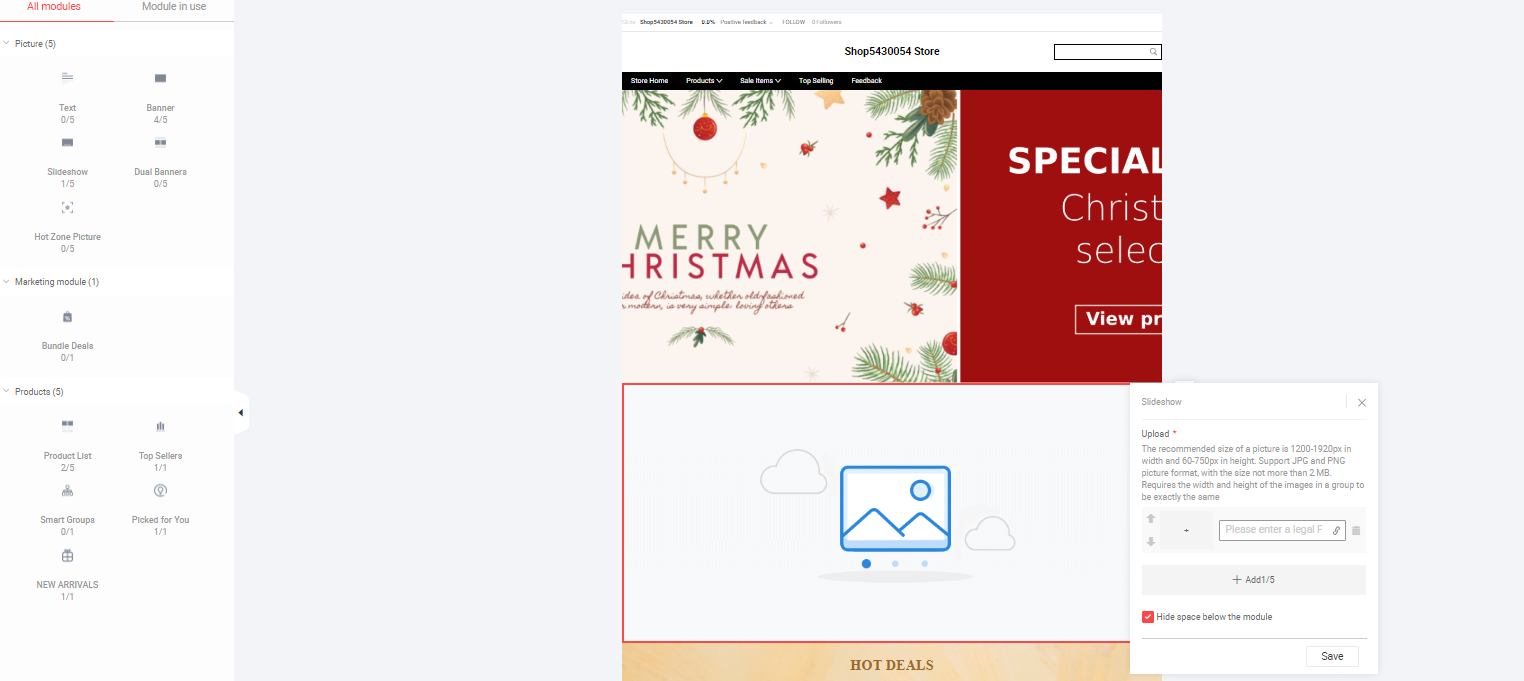
Para añadir una banner o anuncio debemos cargar el archivo en la pestaña siguiente:
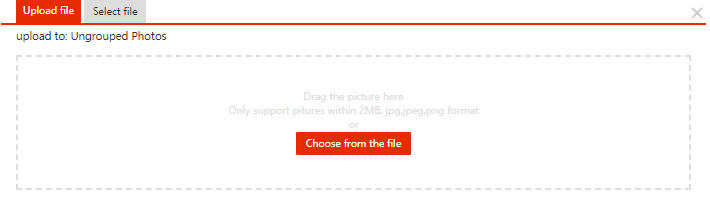
Imagen ACEPTADA
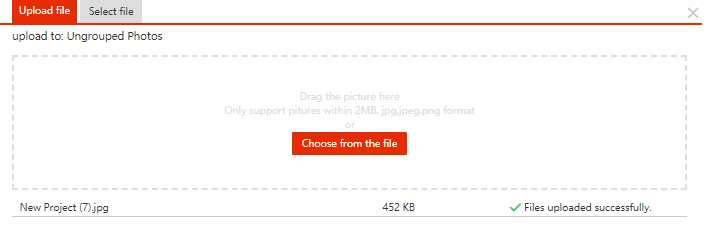
Si el archivo se carga correctamente aparece como ‘Validado’ en la parte inferior de la pestaña. En caso de tener algún problema con el formato o medidas, el documento aparecerá como no validado con un mensaje de “error” e indicando dónde se encuentra el fallo.
Imagen con ERROR
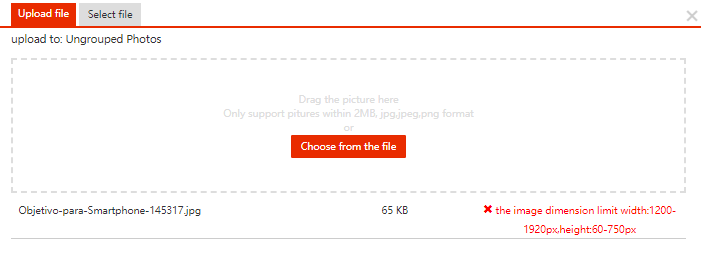
Cuando ya está lista la configuración de la página, debemos “guardar los cambios” y luego “publicar” para que se visualice.
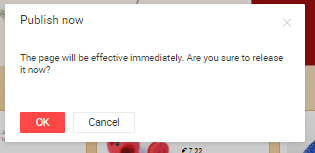




 Contacto
Contacto

